Windows 11'de Copilot Masaüstü Kısayolu Nasıl Oluşturulur

Microsoft'un yapay zeka asistanı Copilot'a daha kolay erişim sağlamak için kullanışlı bir masaüstü kısayolu oluşturun.
Windows 11, Microsoft Copilot'a erişmek için yalnızca iki yol sunar: görev çubuğundan açmak veya Win + C kısayol tuşunu kullanmak. Ancak Microsoft Copilot için bir masaüstü kısayolu tercih ediyorsanız ne yapmalısınız?
Copilot masaüstü kısayolu, yapay zeka asistanı simgesini görev çubuğundan gizlerseniz ve daha fazla yer açarsanız işe yarar. Windows 11'deki Kısayol sihirbazını kullanarak bir Copilot masaüstü kısayolu oluşturalım.
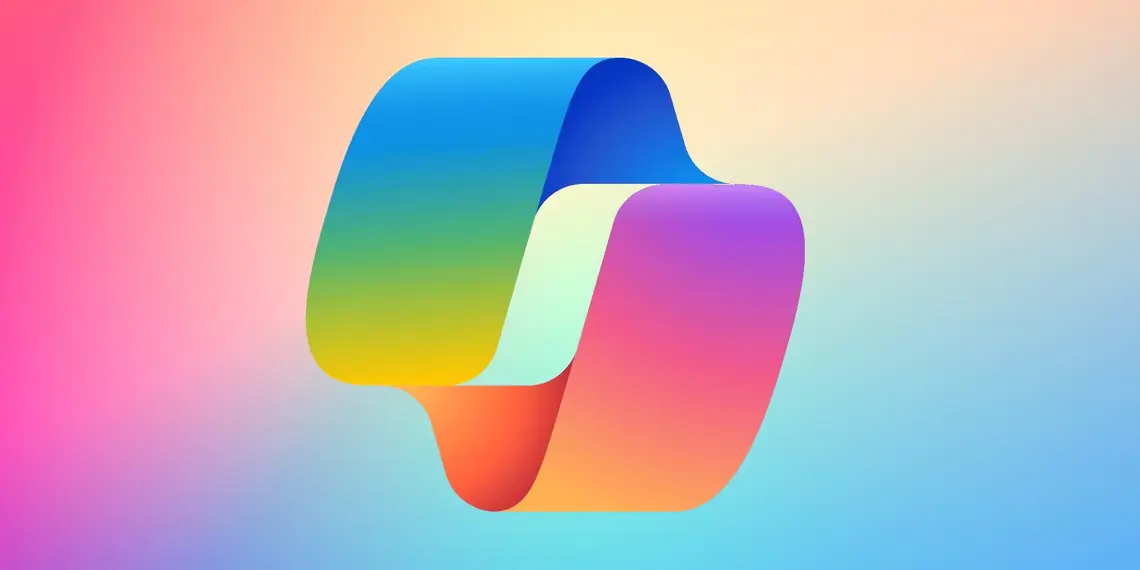
Windows 11'de Copilot Masaüstü Kısayolu Nasıl Oluşturulur
Hızlı bir şekilde Copilot masaüstü kısayolu oluşturabilirsiniz. Tamamlandıktan sonra uygun bir simge ile özelleştirin ve işte size nasıl yapılacağı:
- Masaüstündeki boş bir alana sağ tıklayın ve Yeni > Kısayol'u seçin.

- Kısayol Oluştur iletişim kutusunda, aşağıdaki URL'yi konum alanına kopyalayıp yapıştırın:
microsoft-edge://?ux=copilot&tcp=1&source=taskbar
- Sonrakine tıkla.
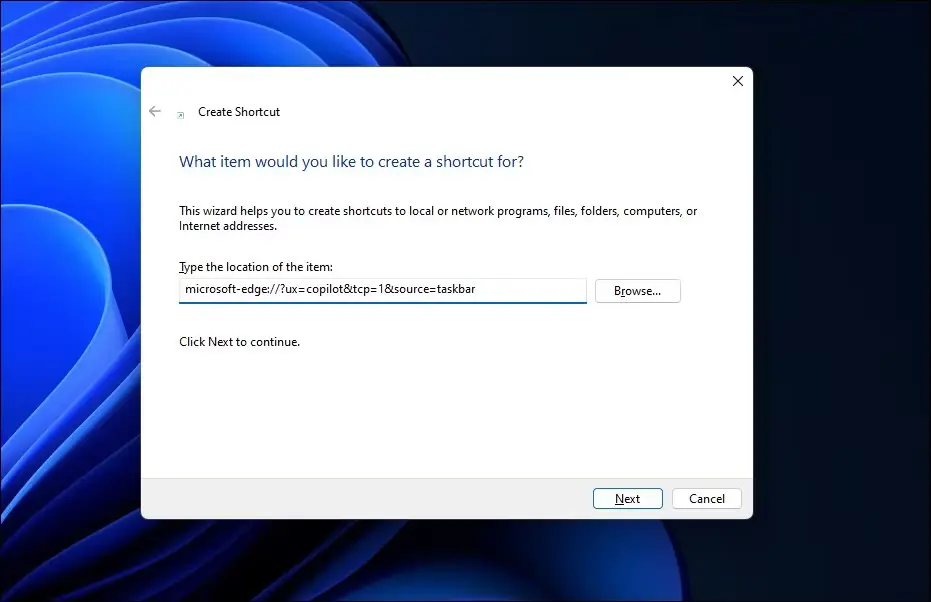
- İsim alanına "Copilot" yazın ve Tamam'a tıklayın.
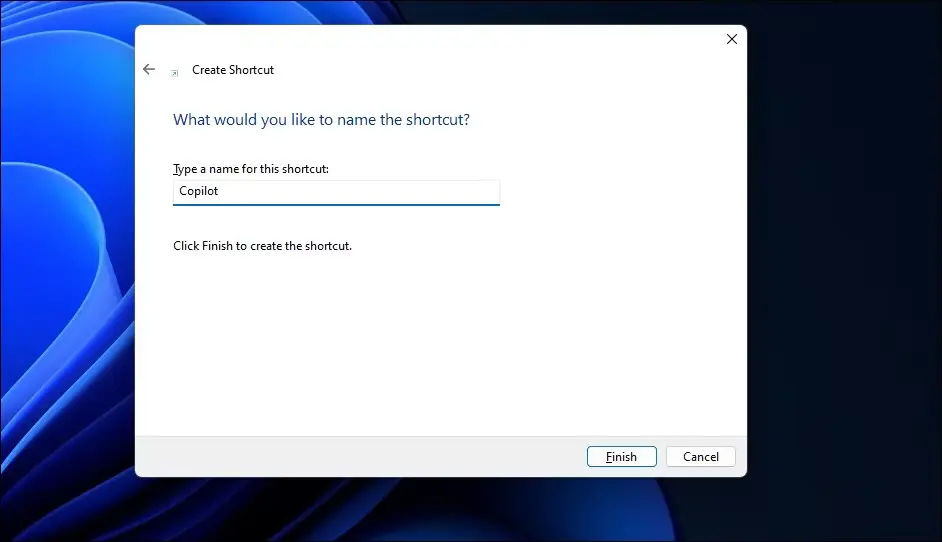
- Yeni bir Copilot kısayolu masaüstünüzde görünecek. Yapay zeka asistanını başlatmak için kısayola çift tıklayın.
Kısayolu diğer masaüstü kısayolları arasında hızlı bir şekilde tanımak için Copilot masaüstü kısayolunu bir Copilot simgesi ile daha da kişiselleştirebilirsiniz. Copilot masaüstü kısayolunun simgesini değiştirmek için:
- Bir Copilot simgesini yerel sürücünüze indirin. Kısayol simgesi olarak çalışması için .ico formatında olmalıdır. Hazır bir simgeniz yoksa, bir Copilot PNG görüntüsü kullanın ve CloudConvert kullanarak .ico formatına dönüştürün.
- Copilot masaüstü kısayoluna sağ tıklayın ve Özellikler'i seçin.
- Özellikler iletişim kutusunun Web Belgeleri sekmesinde, Değiştir Simge düğmesine tıklayın.
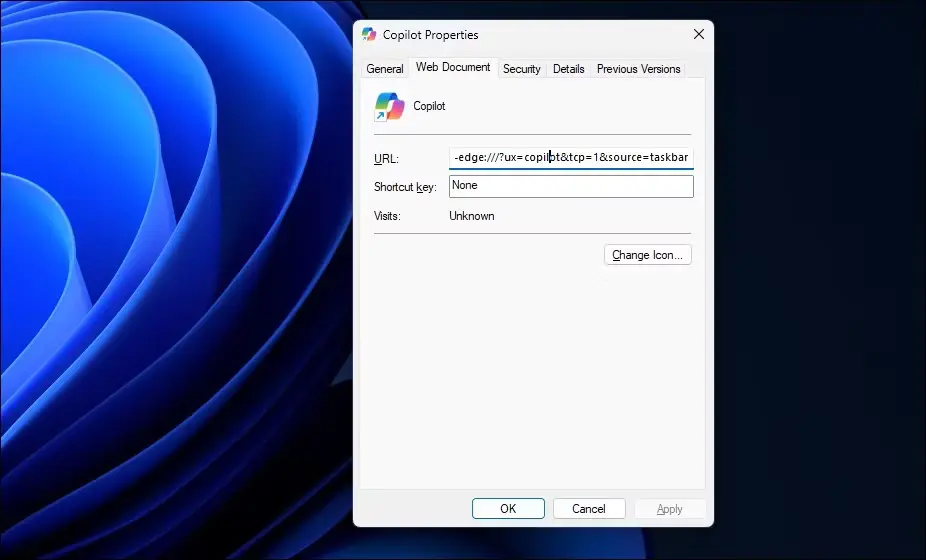
- Eğer isterseniz, mevcut simge listesinden seçim yapabilirsiniz. Özel bir simge eklemek istiyorsanız, Gözat düğmesine tıklayın.
- Varsayılan Copilot simgesini seçin ve Aç'a tıklayın.
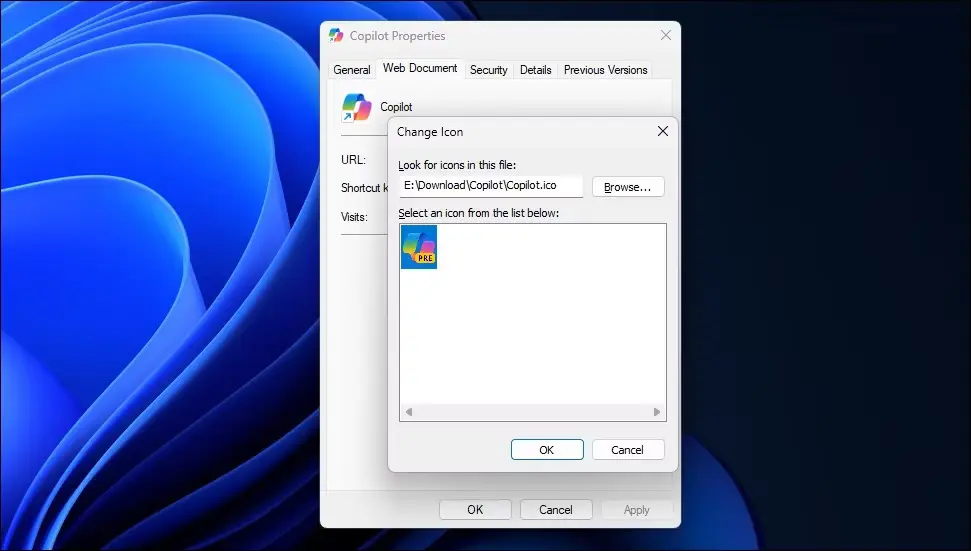
- Simgeyi ayarlamak için Tamam'a tıklayın.
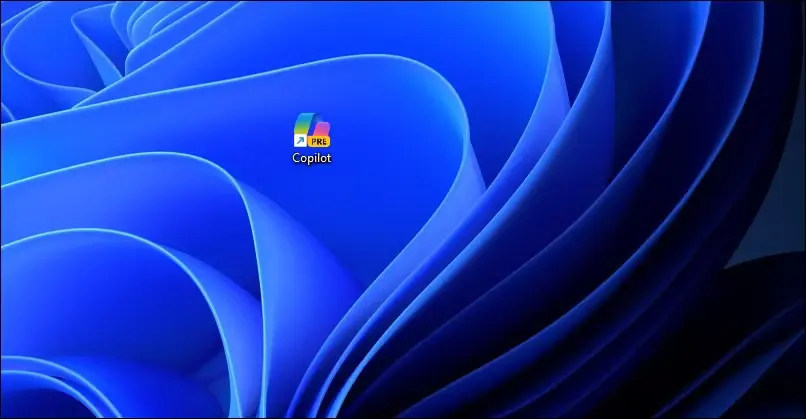
- Değişiklikleri kaydetmek için Uygula'ya ardından Tamam'a tıklayın.
Copilot Kısayolunu Windows 11 Masaüstünüze Eklemek
Copilot kısayolu, uygulamayı masaüstünüzden kolayca başlatmanızı sağlar. Kısayol yerinde olduğunda, Copilot seçeneğini görev çubuğundan devre dışı bırakabilir ve daha sık kullandığınız bir uygulama için yer açabilirsiniz. İsterseniz, Windows Kayıt Defterinizi biraz düzenleyerek yapay zeka asistanını masaüstü bağlam menünüzün bir parçası yapabilirsiniz.






